YouTube에 실시간 이벤트 게시
브라이트코브 Liveto Social Media 기능을 사용하여 소셜 모듈 내에서 라이브 이벤트를 예약하고 YouTube로 브로드캐스트할 수 있습니다. 이렇게 하려면 다음 작업이 완료됩니다.
유튜브 라이브 이벤트 예약
YouTube 라이브 이벤트를 미리 예약하면 이벤트를 YouTube에 공개 할 수 있습니다. 이벤트가 시작되기 전에 청중. 라이브 이벤트를 예약하기 전에 이벤트를 스트리밍할 YouTube 사이트의 게시 대상을 만들어야 합니다. 게시 대상 만들기에 대한 자세한 내용은소셜 미디어 게시 대상 만들기를참조하십시오.
예정된 YouTube 실시간 동영상을 예약하려면 다음 단계를 따르세요.
- 소셜 모듈을 엽니다.
- 로부터게시 됨페이지, 클릭 .
- 이벤트가 스트리밍 될 대상을 선택한 다음 .
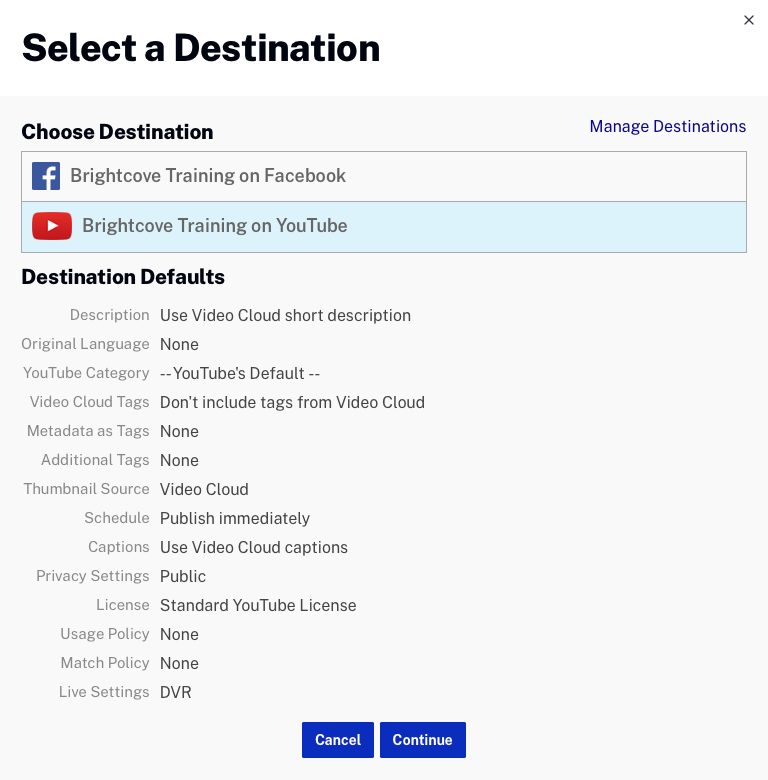
- 라이브 이벤트 예약 페이지에서 필요에 따라표제 , 기술그리고 선택 YouTube 카테고리 . 이 값은 YouTube 게시물과 라이브 스트림에 나타납니다.
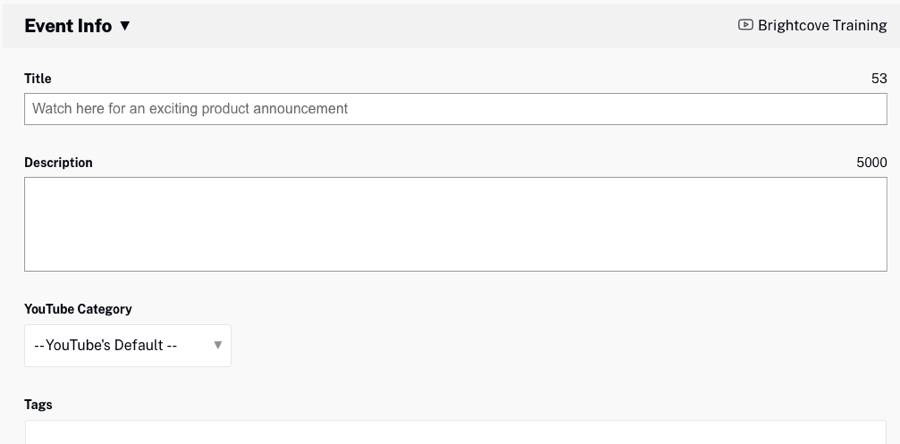
- 일정섹션에서 캘린더 및 시계 컨트롤을 사용하여이벤트의 이벤트 날짜 및 시간을설정합니다.

- 구성 나머지 설정은 적절합니다.
- DVR - 활성화된 경우 시청자는 이벤트 중에 일시 중지, 되감기 및 계속할 수 있습니다. 시청자가 재생을 재개하면 이벤트는 일시중지한 부분부터 계속됩니다.
- 가시성 - 이 옵션을 사용하면 라이브 비디오의 개인 정보 설정을 선택할 수 있습니다.
- 라이센스 - 이 옵션을 사용하면 비디오의 라이센스 및 권리 소유권을 선택할 수 있습니다.
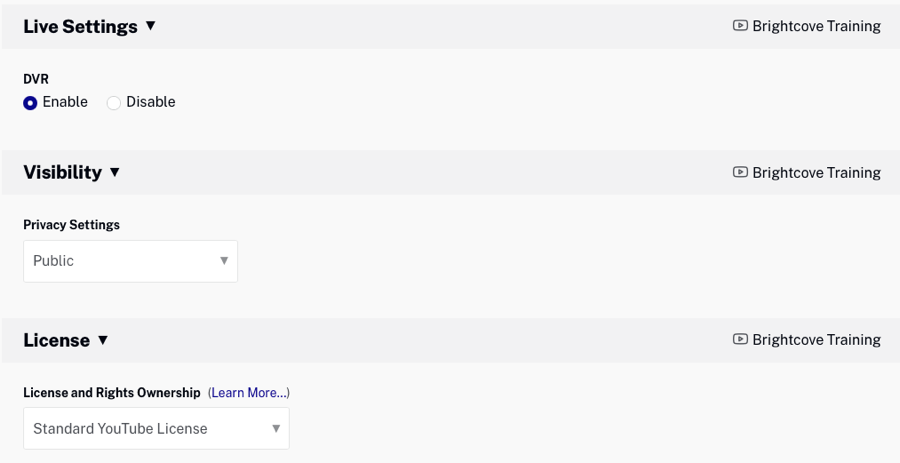
- 페이지 상단에 있는사용자 정의 이미지 추가링크를 클릭합니다.
- [ 이미지 선택 ] 을 클릭하여 이미지를 찾아 선택하거나 사용할 이미지를 끌어 놓습니다. 이 이미지는 실시간 이벤트를 알리는 YouTube 게시물에 표시됩니다. YouTube는 이미지에 다음을 권장합니다 .
- 해상도 1,280 x 720(최소 너비 640픽셀)
- JPG, GIF 또는 PNG여야 합니다.
- 2MB 제한 미만으로 유지
- 가로 세로 비율이 16:9여야 합니다.
미리보기 이미지가 업데이트되어 새 이미지가 표시됩니다.
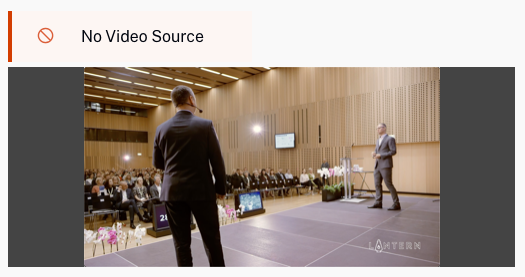
- 오기를 클릭합니다.
- 딸깍 하는 소리일정 이벤트 YouTube에서 이벤트를 예약합니다.
- 클릭 YouTube에서보기페이지 상단의 링크를 클릭하면 YouTube에서 게시물을 볼 수 있습니다.
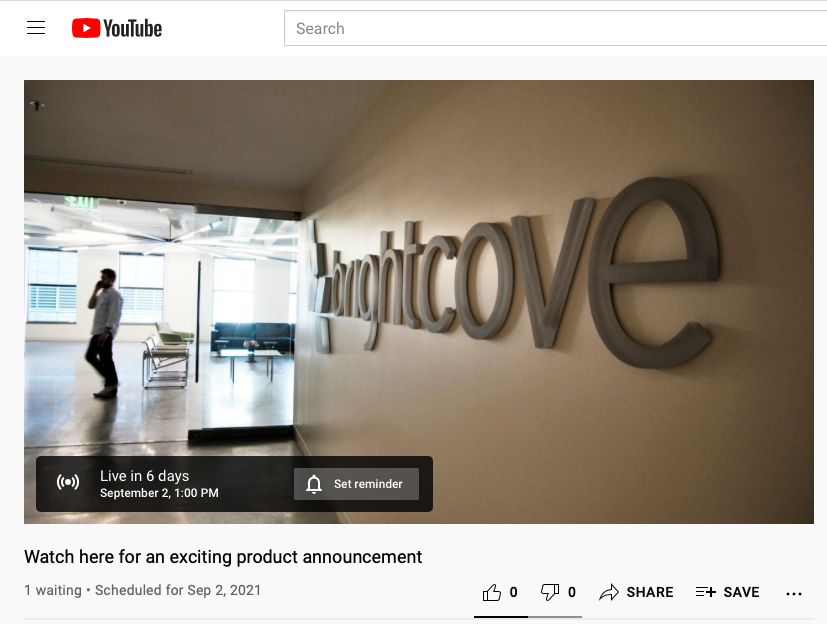
라이브 이벤트 만들기
라이브 이벤트 스트리밍을 시작하려면 먼저 라이브 모듈을 사용하여 라이브 이벤트를 만들어야 합니다. 라이브 모듈에서 생성된 라이브 이벤트는 Social 모듈을 사용하여 브로드캐스트할 수 있습니다.
라이브 모듈에서 이벤트를 만들 때는 다음 사항에 유의하십시오.
- 반복 이벤트를 만드는 경우 미리 이벤트를 만들고 YouTube 스트리밍을 시작할 준비가 되었을 때 활성화할 수 있습니다.
- 일반 이벤트 (반복되지 않는 이벤트) 를 만드는 경우 라이브 이벤트는 생성된 이벤트가 30분 이내에 시작해야 합니다. 정규 이벤트를 사용하는 경우 YouTube에 라이브 갈 준비가되기 직전에 이벤트를 만들어야합니다.
라이브 모듈을 사용하여 라이브 이벤트를 만드는 방법에 대한 자세한 내용은 Live 모듈을 사용하여 라이브 이벤트 생성 및 관리 .
새 라이브 이벤트를 만들려면 다음 단계를 수행합니다.
- 라이브 모듈을 엽니다.
- 누릅니다. 라이브 이벤트 생성 페이지가 열립니다.
- 들어가다이벤트 명및 모든 필수 필드.
- 에 대한소셜 미디어로 스트리밍옵션, 선택허용됨 .
- 라이브 인제스트 프로파일을선택합니다.
- 스트림 옵션을 클릭하고 인코더가 있는 위치와 가장 가까운 지역을 선택합니다.
- 반복 이벤트를 생성하려면 고급 옵션 섹션에서 정적 진입점(SEP)을 사용하여 반복 이벤트로 생성 옵션을 선택합니다.
- 누릅니다. Control Room 페이지가 열리고스트리밍 끝점 (RTMP URL)과스트림 이름인코더에서 사용할 것입니다.
- 라이브 모듈을 사용하여 라이브 이벤트를 예정된 소셜 이벤트에 연결하려면소셜 미디어에 연결왼쪽 탐색에서. 라이브 이벤트는소셜 모듈 .
- 이벤트를 클릭한 다음 클릭합니다.
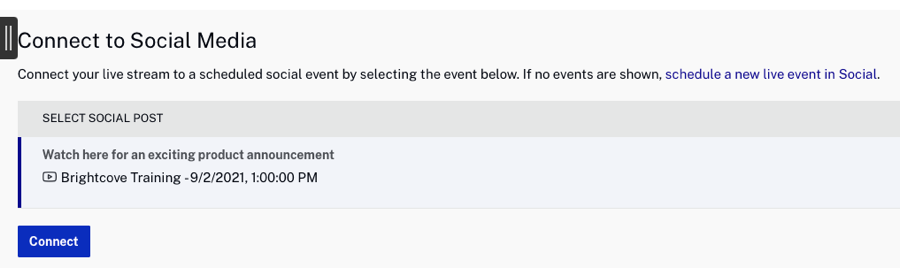
- 제어실로 돌아가려면 왼쪽 탐색에서 제어실 링크를 클릭하십시오.
그만큼스트리밍 끝점 (RTMP URL)과스트림 이름값은 인코더에서 사용됩니다. 실시간 스트림을 시작하고 제어실에 나타나는지 확인합니다.
예약된 소셜 이벤트에 실시간 이벤트 할당
라이브 모듈을 사용하여 라이브 이벤트가 예약된 이벤트에 할당되지 않은 경우 Social 모듈에서 사용할 라이브 이벤트를 선택해야 합니다. Social 모듈을 사용하여 예약된 이벤트에 라이브 이벤트를 할당하려면 다음 단계를 수행합니다.
- 소셜 모듈로 돌아가 예약된 이벤트를 편집합니다.
- 페이지 상단에 있는비디오 소스 연결링크를 클릭합니다.
- 에서 라이브 이벤트를 선택하십시오. 비디오 소스 선택드롭 다운 목록.
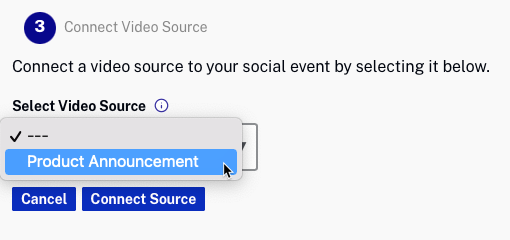
- 클릭합니다.
실시간 스트림 미리 보기 및 브로드캐스트
Social 모듈에서 이벤트를 미리 보기 전에 라이브 이벤트를 시작해야 하며 라이브 모듈에서 볼 수 있어야 합니다.
실시간 스트림을 미리 보고 브로드캐스트하려면 다음 단계를 따릅니다.
- 라이브 모듈을 사용하여 이벤트가 할당된 경우 Social 모듈로 돌아가서 예약된 이벤트를 편집합니다.
- 스트림 미리 보기가 나타나는지 확인합니다. 이것은 라이브 모듈의 미리보기입니다.
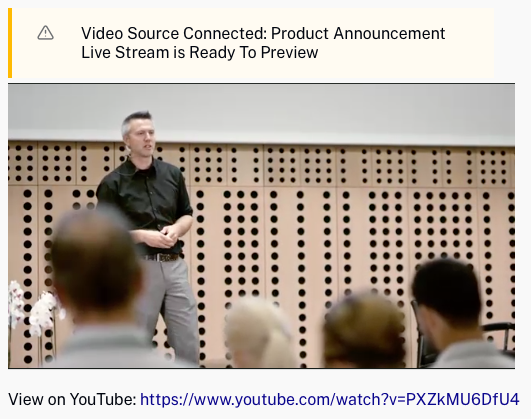
- 페이지 상단에 있는 [ 실시간 스트림 미리 보기 ] 링크를 클릭한 다음 [ 미리 보기 ] 를 클릭합니다. 클릭플레이버튼을 눌러 YouTube 실시간 스트림을 미리 봅니다. 이것은 YouTube가 방송하는 스트림이므로 예상대로 확인합니다.
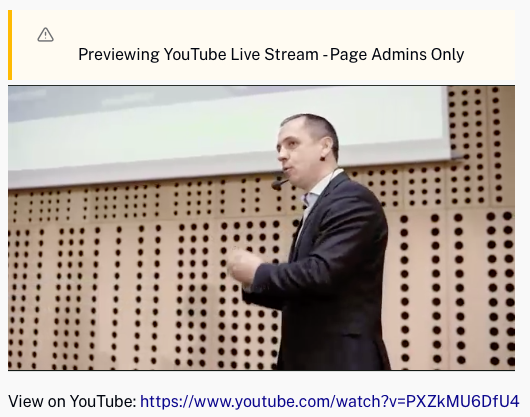
- 라이브 스트림을 YouTube로 브로드캐스트하려면 시청자에게 브로드캐스트 링크를 클릭한 다음 브로드캐스트 스트림을 클릭합니다. 미리 보기가 업데이트되어 시청자 수가 표시됩니다.
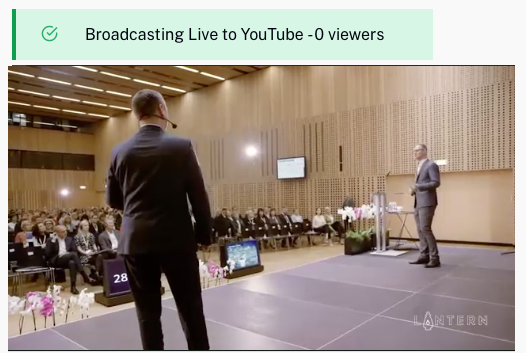
클릭 YouTube에서보기 YouTube 플레이어를 보려면 플레이어 아래의 링크를 클릭하십시오.
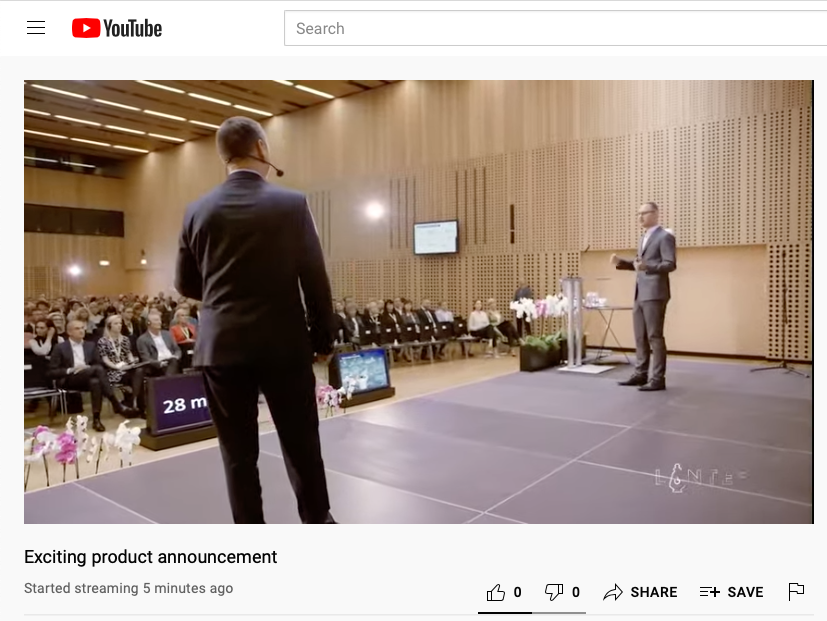
시청자가 추가 한 YouTube 댓글은 소셜 모듈 내에서 클릭하여 볼 수 있습니다. 댓글 피드탭.
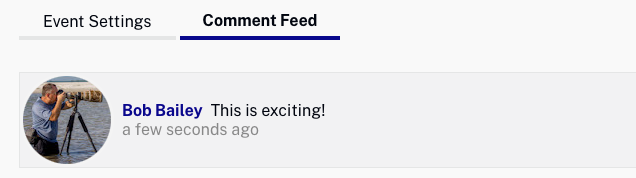
라이브 스트림 종료
라이브 스트림을 종료하려면 다음 단계를 수행합니다.
- 소셜 모듈로 돌아가서 예약된 이벤트를 편집합니다.
- 페이지 상단에 있는소셜 라이브 이벤트 종료링크를 클릭한 다음라이브 이벤트 종료를클릭합니다.
- 라이브 모듈로 돌아가 이벤트를 종료하고 인코더를 중지해야 합니다.
- 반복 이벤트를 사용하는 경우 라이브 모듈로 돌아가서 이벤트를 비활성화합니다.
완료된 이벤트는 게시됨 페이지의 Social 모듈에 나타납니다. 삭제 아이콘(![]() ) YouTube에서 이벤트를 제거합니다.
) YouTube에서 이벤트를 제거합니다.

